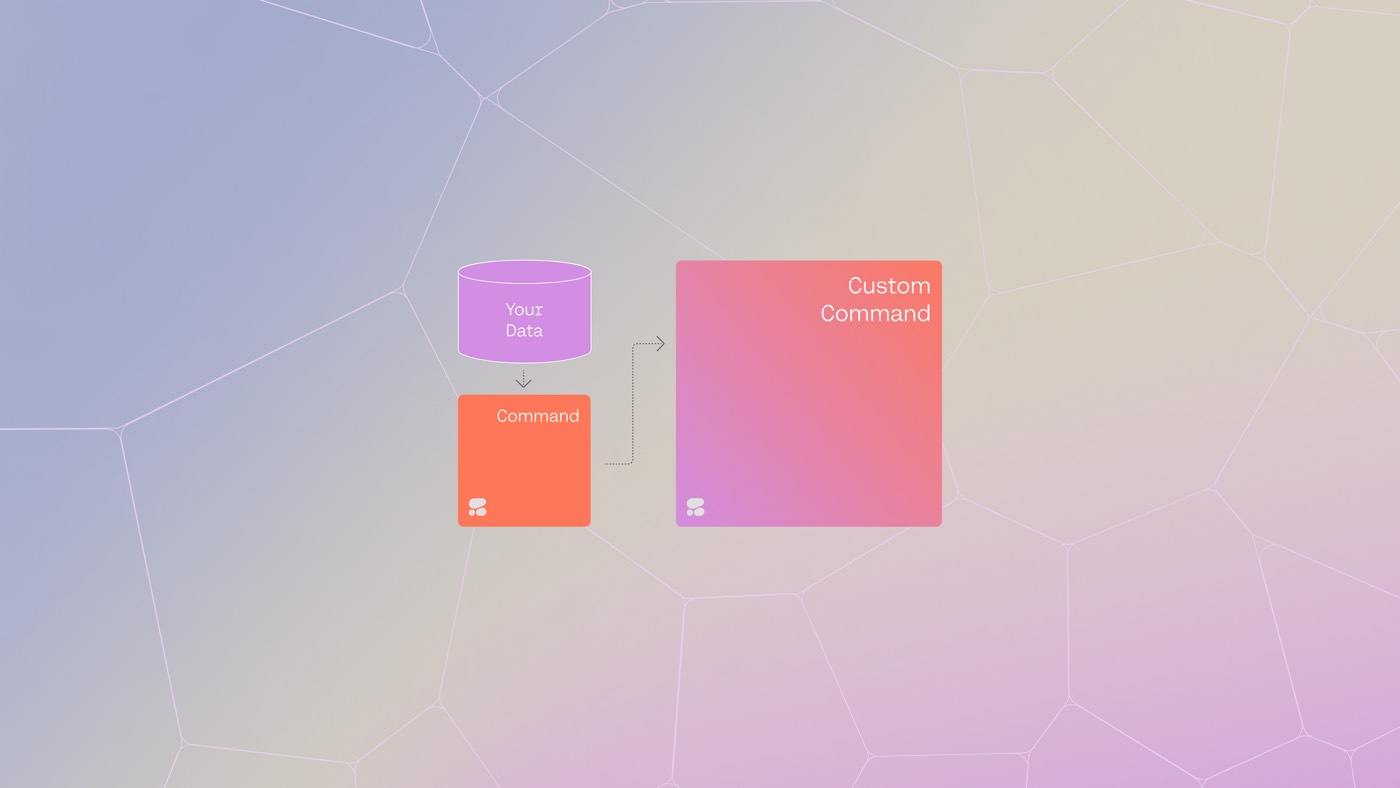オンライン ショップの立ち上げに成功すると、顧客は商品を閲覧し、選択したアイテムをカートに追加し、チェックアウトに進み、購入を確定できます。その後、顧客にはメールが届き、購入が行われた/受領されたことが、あなたまたは店舗マネージャーにメールで通知されます。その次は、取引を管理して完了することです。
このチュートリアルに含まれるもの
ここでは、購入の受け取り方法、取引の処理に必要なすべての情報をどこで入手できるか、そして取引を完了する方法について説明します。
購入品の受け取り
購入が成功するたびに、顧客に確認メールが送信され、店長に「注文受付」メールが送信されます。デザイナー内のメール設定で、これらのメールの外観と内容をカスタマイズできます。
詳細はこちら: Eコマースメールのカスタマイズ
「新規注文」通知を他のアプリケーションから受信したい場合は、Zapier などのツールを使用して、「注文受領」メール データをそれらのアプリケーションに中継できます。
購入へのアクセス
購入は、デザイナーと Webflow エディターの両方からアクセスできます。「新規注文」メールから直接購入にアクセスできます。また、デザイナーまたはエディターでアクティブな場合は、適切なセクションに誘導する新規注文プロンプトが表示されます。
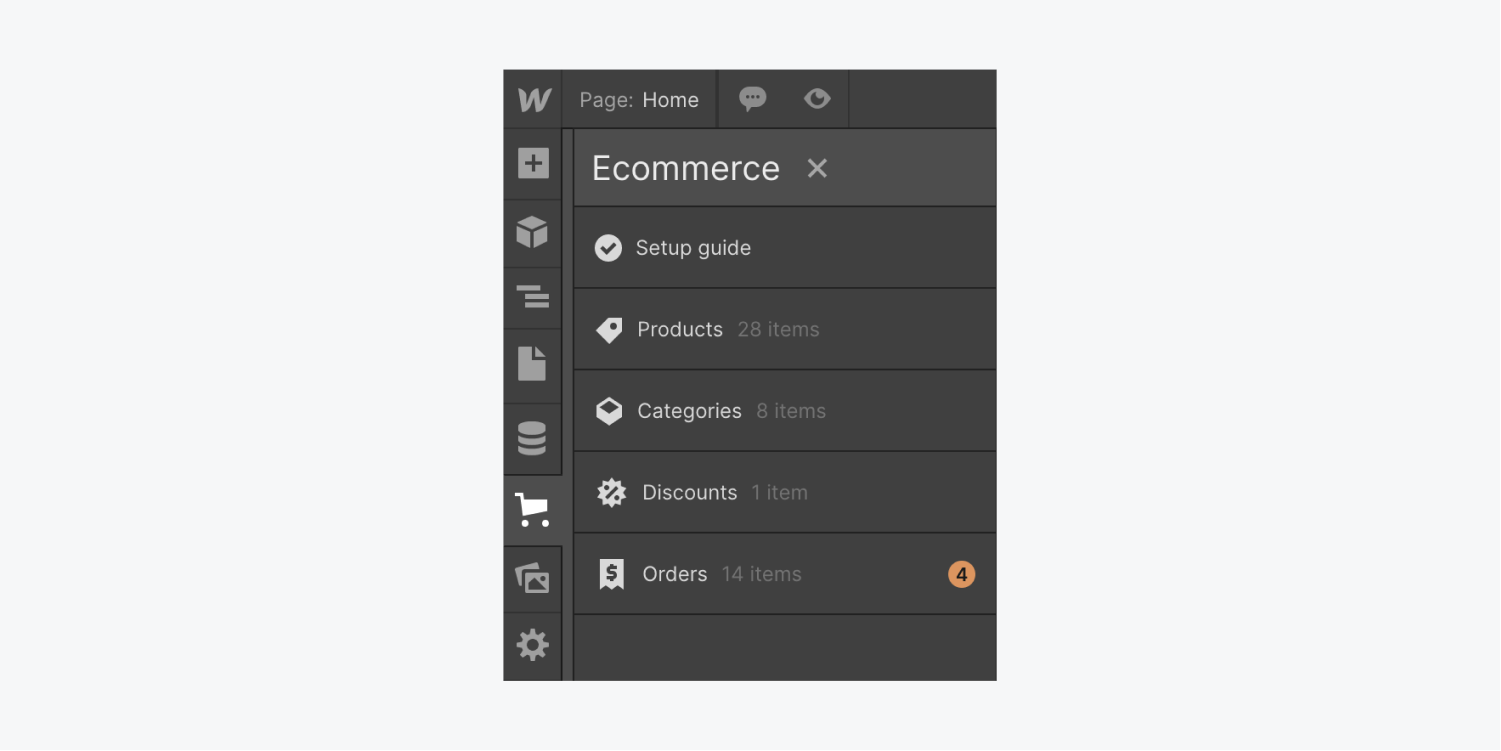
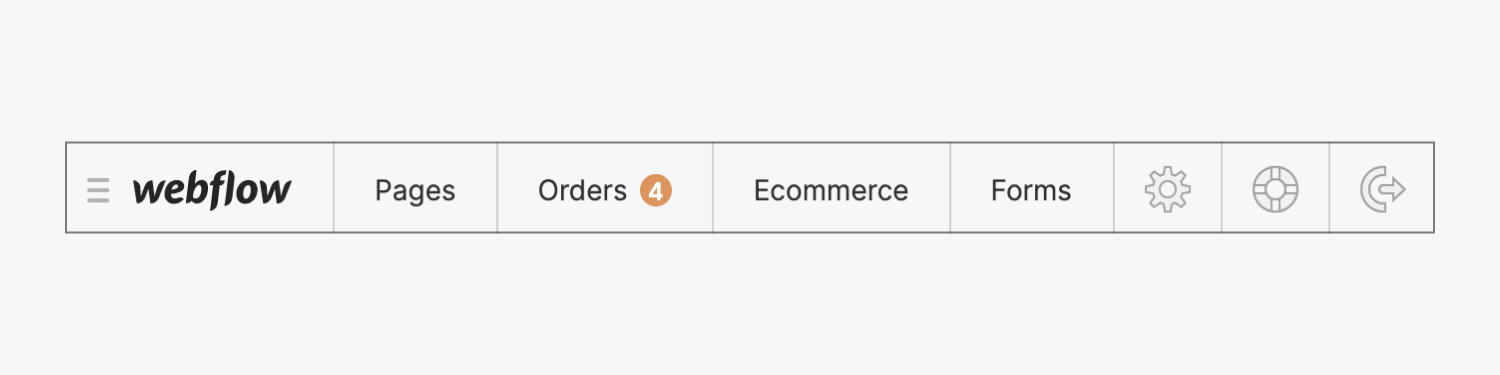
詳細はこちら: 注文タブ
購入の管理
購入の管理には、注文された商品の準備と発送が含まれます。注文を送信したら、それを履行し、配送と追跡の詳細を入力し、注文が発送されたことを電子メールで顧客に自動的に通知できます。
購入品の梱包と発送
購入リストにはすべての取引の概要が表示されますが、購入品を梱包して発送する場合は、購入の詳細を詳しく調べる必要があります。これを行うには、取引をクリックして詳細ページにアクセスします。
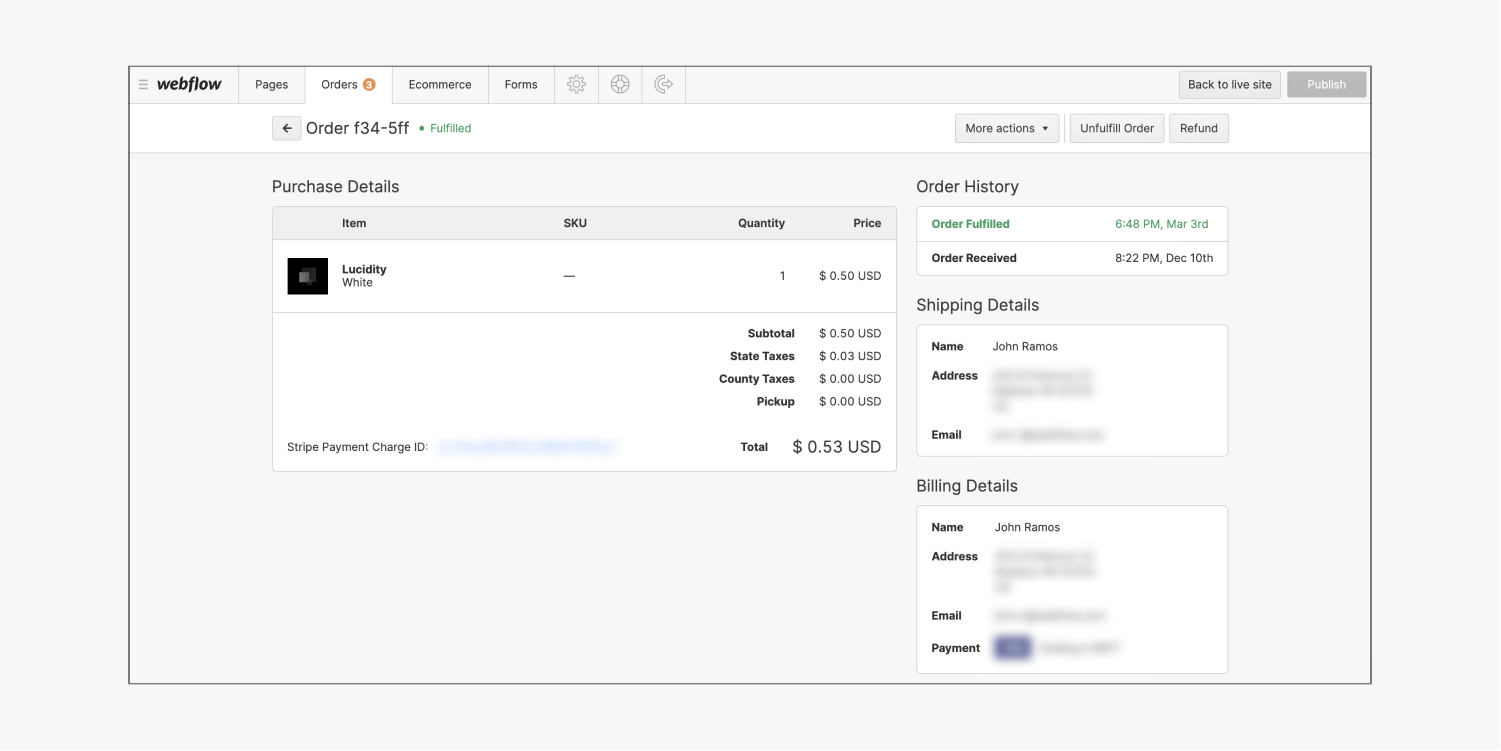
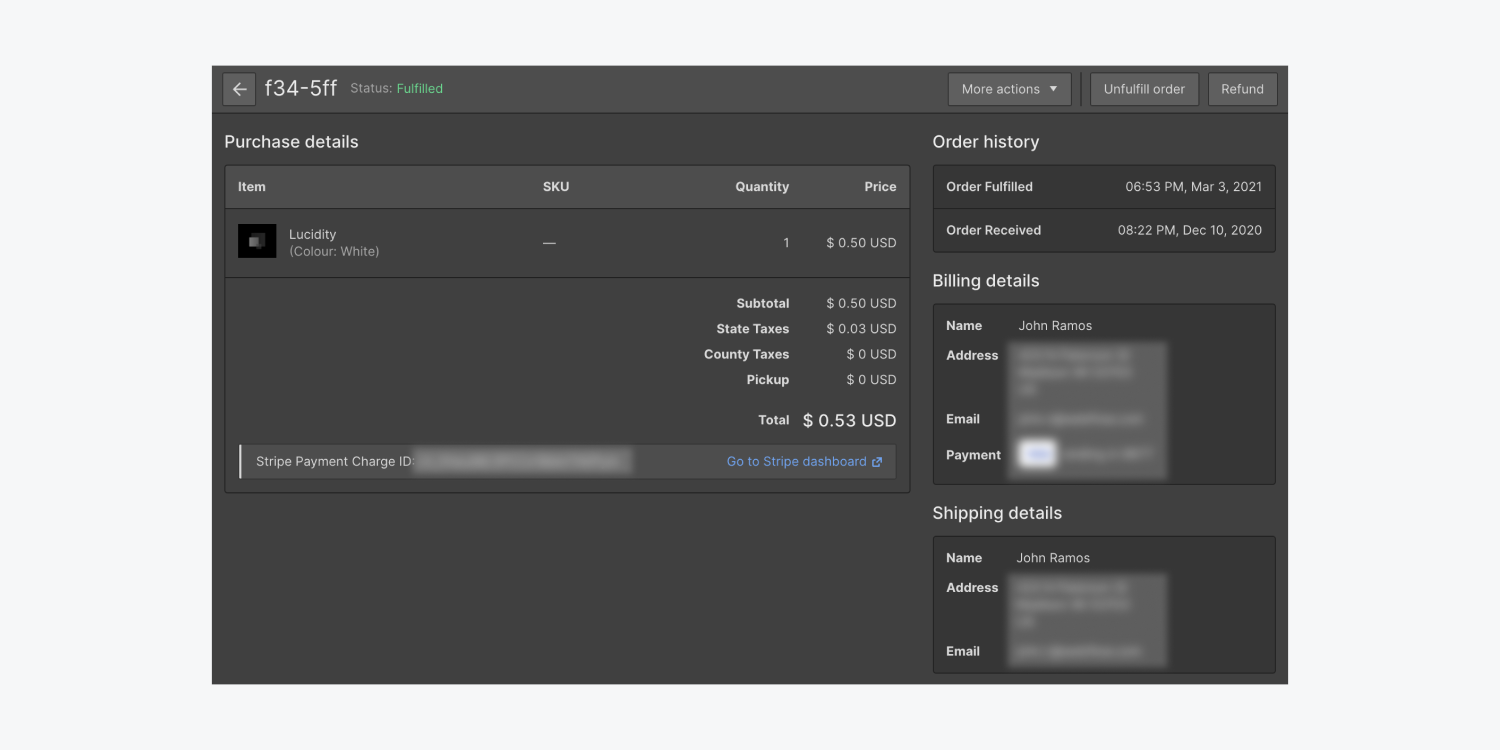
ここでは、 購入の詳細、顧客が注文した製品のリストが含まれています。指定された数量のこれらのアイテムを準備する必要があります。次に、 出荷情報 配送ラベルを印刷します。
荷物の準備ができたら、発送できます。
取引の履行
取引リストに戻り、注文を発送したら、完了することができます。取引の詳細ページに戻り、 購入を完了するまたは、取引リストから複数の取引を一括で処理することもできます。 選択する 関数。
詳細はこちら: 注文タブ
取引に配送と追跡の詳細を追加する
入力する必要があります 配送サービスプロバイダー そして トラッキングID プロセスを完了する前に。
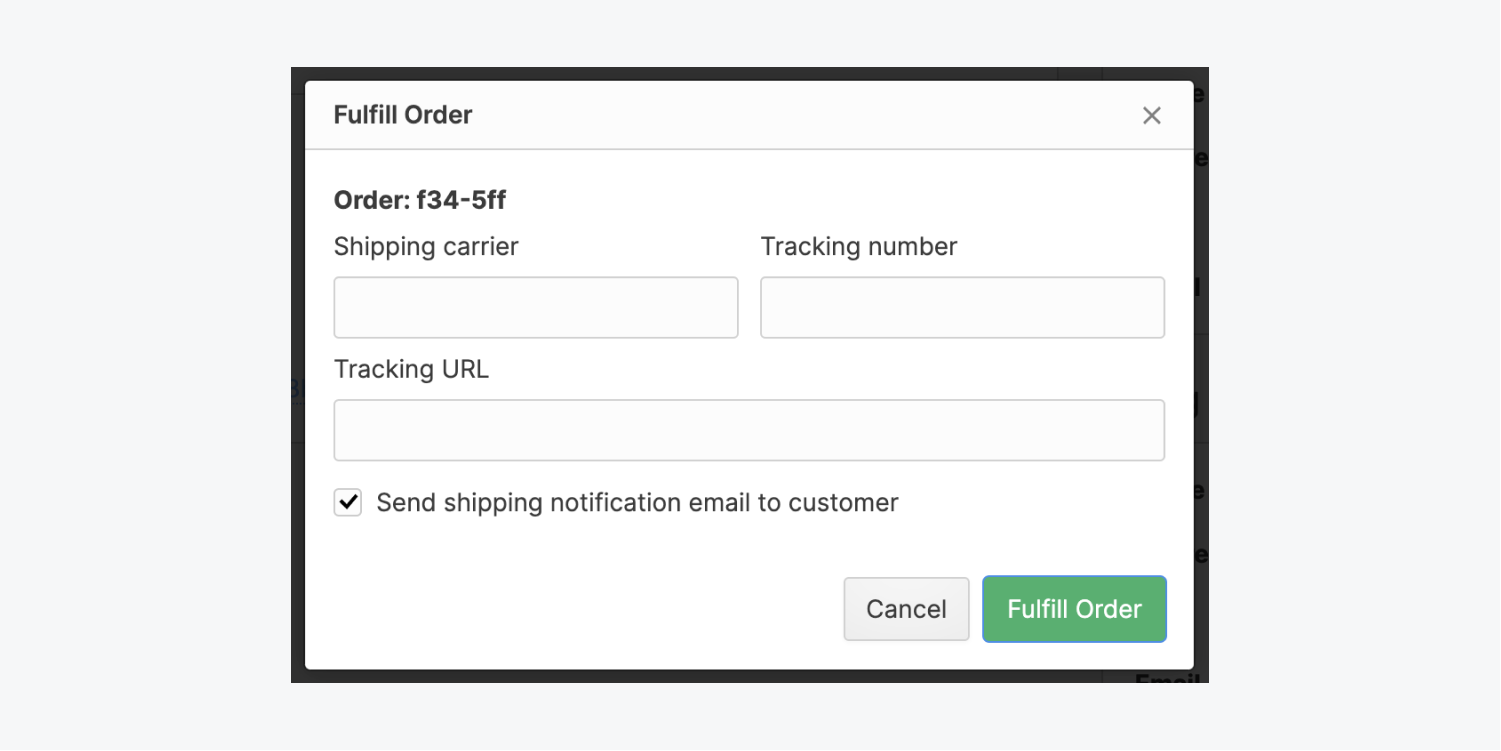
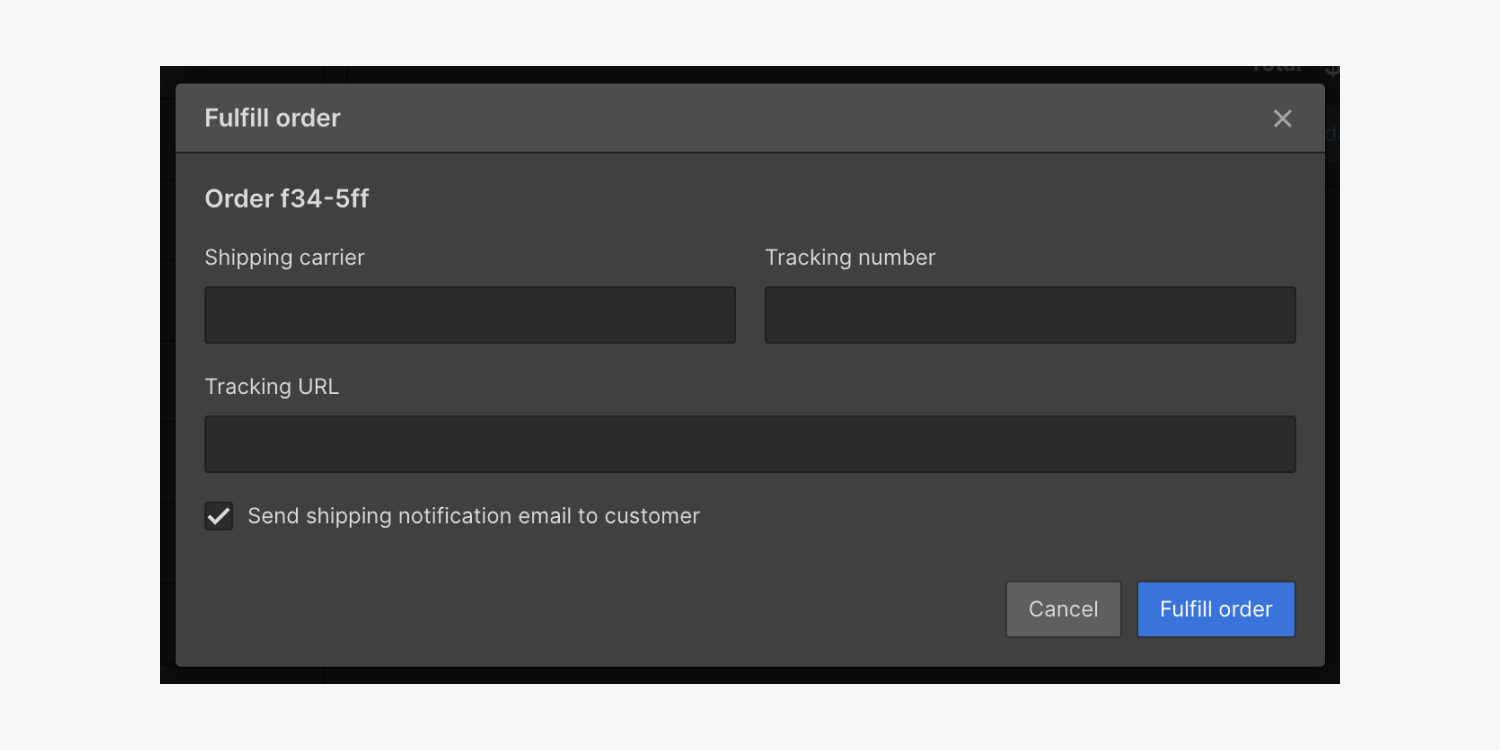
これらのフィールドを空白のままにすることもできますが、監視の目的と、顧客がこれらの詳細を電子メールで確実に受け取るために、この情報を含めることをお勧めします。
発送確認メール
注文の完了を確認するとすぐに、発送と追跡の詳細を含むメールが送信され、注文が発送されたことが顧客に通知されます。
デザイナー内の電子メール設定で、これらの電子メールの外観と内容をカスタマイズできます。
詳細はこちら: Eコマースメールのカスタマイズ
取引を元に戻す
さまざまな理由により、完了した取引を取り消す必要がある場合がありますが、注文が発送されたことはすでに顧客にメールで通知されていることに注意してください。また、取引を再度完了すると、「注文が発送されました」というメールが顧客に再送信されることに注意してください。
取引の払い戻し
何らかの理由で取引を取り消したり返金したりする必要がある場合は、デザイナーまたはエディターの取引セクションから直接簡単に返金を行うことができます。
通常、払い戻しの処理には 5 ~ 7 営業日かかります。払い戻しが処理されると、取り消すことはできません。払い戻しされた取引のステータスを変更することはできません。
詳細はこちら:Stripe で払い戻しを行う [↗]
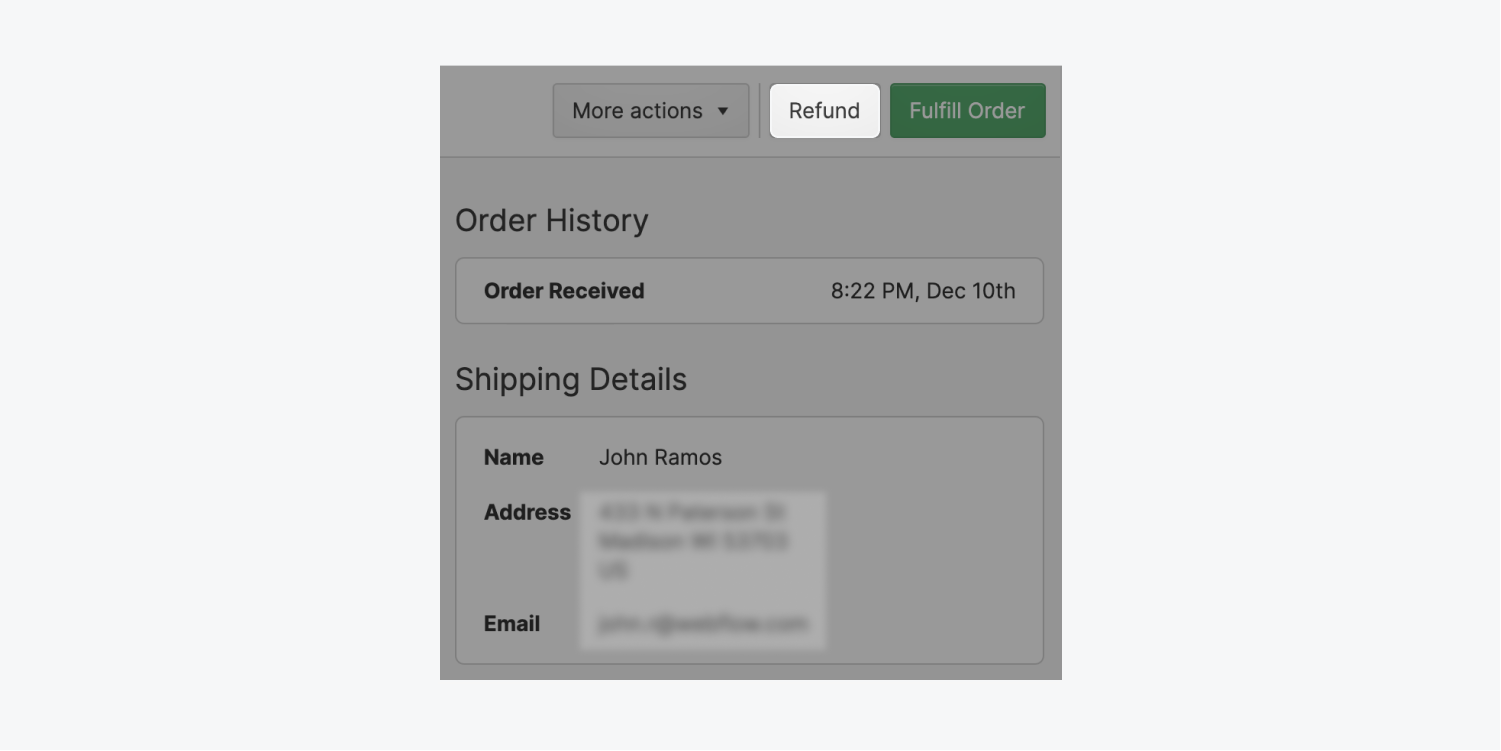
異議を申し立てられた支払いにも費用が発生します。受取人の銀行が異議を申し立てた金額をお客様に有利に解決した場合、この費用は全額返金されます。
- ワークスペーススポットとメンバーの追加または削除 - 2024年4月15日
- センタリングボックスの概要 - 2024年4月15日
- 将来の参照用にサイトを保存する - 2024年4月15日